
Tener un iPad con un hogar o botón de encendido no funcional es como conducir un automóvil sin descansos. Si acaba de descubrir que el botón de encendido o el botón de inicio de su iPad no funciona, no se preocupe, no es el único con este problema.
Puede deberse a un problema de software o hardware. Tal problema puede ocurrir después de reemplazar una batería, instalar una nueva actualización, durante la carga, restablecer su dispositivo o dejar caer su teléfono en el piso o en una piscina.
En este artículo, discutiremos dos tipos de soluciones; Reparación de hardware y reparación de software, y vea cómo puede arreglar el hogar de su iPad o el botón de encendido si no funciona.
Todo lo que debes saber por qué el botón de inicio del iPad no funciona
Como acabamos de mencionar que puede haber muchas razones detrás de esto. Es muy importante saber que en su caso, cuál es el problema realmente, o sus botones no funcionan debido a un problema relacionado con el software o uno relacionado con el hardware.
Intenta seguir estos simples trucos para resolver el El botón de inicio en el iPad no funciona Problema, porque muchas veces, estos simples trucos funcionan de manera efectiva y pueden ahorrarle mucho dinero en el gasto de reparación de su dispositivo. Los cargos de reparación pueden variar desde $ 49 hasta $ 249, entonces, ¿por qué no seguir estos trucos gratuitos y más simples para ver si las cosas funcionan bien o no?
| Trucos simples que puedes usar | Pasos a seguir |
|---|---|
| Toque de asistencia necesita abrir | Abierto Ajustes > General > Accesibilidad > Alternar en el Toque de asistencia |
| bloque de casos de iPad | Elimine la caja y vea si el botón de encendido funciona o no |
| Reiniciar iPad | Dado que se enciende su toque de asistencia, puede reiniciar fácilmente su iPad |
| Poner iPad en modo DFU | Encienda el modo DFU con solo unos pocos grifos |
Estos simples trucos algunas personas pueden estar confundidas, 'Casue no se usará con frecuencia en nuestra vida diaria, así que echemos un vistazo más sobre estos consejos.
¿Cómo activar el modo DFU?
Puedes encender DFU (Actualización del firmware del dispositivo) Modo apagando su iPad y conectándolo a una computadora. Si su botón de inicio no funciona, poner su iPad en modo DFU puede ser una solución efectiva.
Abra el buscador o iTunes, presione el botón lateral durante 3 segundos, luego presione y mantenga presionado el botón de volumen hacia abajo durante otros 10 segundos, luego suelte el botón lateral pero mantenga presionado el botón de volumen hacia abajo durante 5 segundos más. Tendrá una pantalla iluminada pero sin nada en la pantalla, felicidades, su dispositivo está en modo DFU.
Toque de asistencia
Asistente Touch es un botón virtual que puede arrastrar en la pantalla y operar funciones como tomar capturas de pantalla, reiniciar o restablecer su dispositivo.
Retire el polvo de la cubierta del iPad
La cubierta de caja de su iPad puede estar deteniendo su botón para que se presione con un poco de fuerza. A veces, el polvo se acumula tanto que se vuelve difícil presionar el botón de encendido con el estuche en el iPad.
Cómo desbloquear iPad si el botón de inicio no funciona
Si ha terminado de probar todos estos trucos y todavía tiene el mismo problema, su iPad necesita una reparación de software o hardware. Sin embargo, si el problema es solo con el botón de inicio, hay una cosa más que puede probar. Dado que el botón de inicio generalmente se atasca cuando el sistema no funciona correctamente o hay demasiado retraso. Tenemos otra opción para que lo pruebe antes de enviar su iPad para una costosa reparación de hardware.
1. Fix iPad no funciona causado por iOS 17 problemas
itooltab fijo Es un software de reparación del sistema iOS que ofrece soluciones a más de 200 problemas relacionados con iOS, incluido un reinicio completo del sistema iOS. Si se enfrenta a un retraso que está causando que su botón de inicio no funcione correctamente, puede solucionarlo con nuestra herramienta avanzada itooltab fixgo.
Pasos para usar itooltab fijo:
Paso 1. Descargue e instale ItoolTab Fixgo.
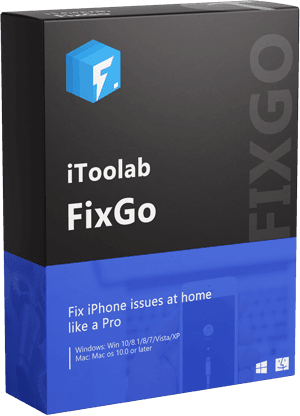
itooltab fijo
Fixgo iOS emite hasta 200+
- 1 Haga clic en la entrada gratuita en el modo de recuperación.
- Degradado a la versión de iOS anterior sin perder datos.
- Reinicie dispositivos iOS que no respondan y hágalo suave como antes.
- Apoye todos los dispositivos y generaciones iOS.
Descarga gratuita
Descarga segura
Descarga gratuita
Descarga segura
Paso 2. Conecte el iPad a una computadora.
Con la ayuda de un cable de relámpagos, conecte su iPad con una computadora en la que acaba de instalar el software. Inicie el programa y detectará su dispositivo conectado. Luego seleccione Modo estándar. Si no lee su iPad conectado, coloque su dispositivo en modo de recuperación.
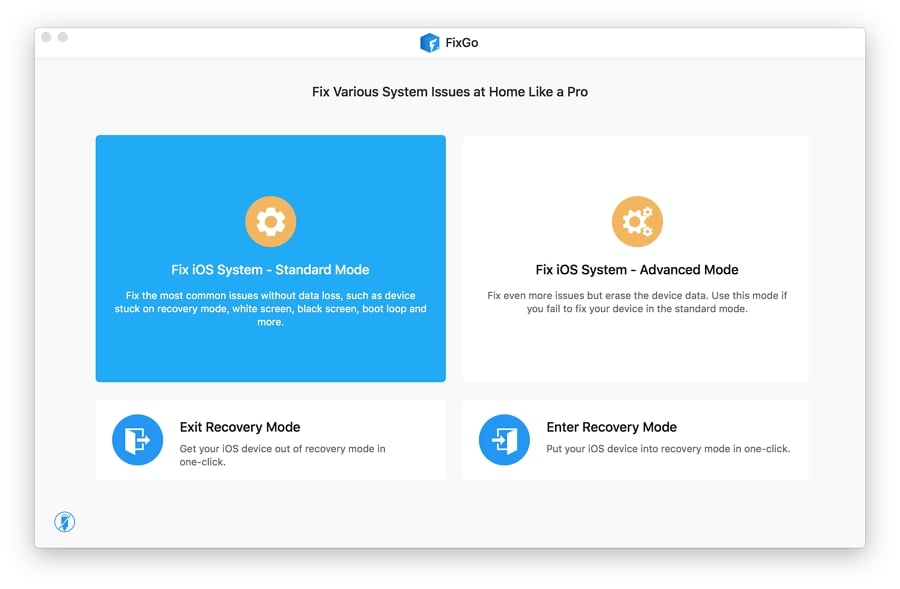
Paso 3. Descargue el firmware apropiado.
Después de detectar su dispositivo, el programa de software le pedirá que descargue el archivo de firmware requerido. Descargue el firmware del itooltab fixgo.
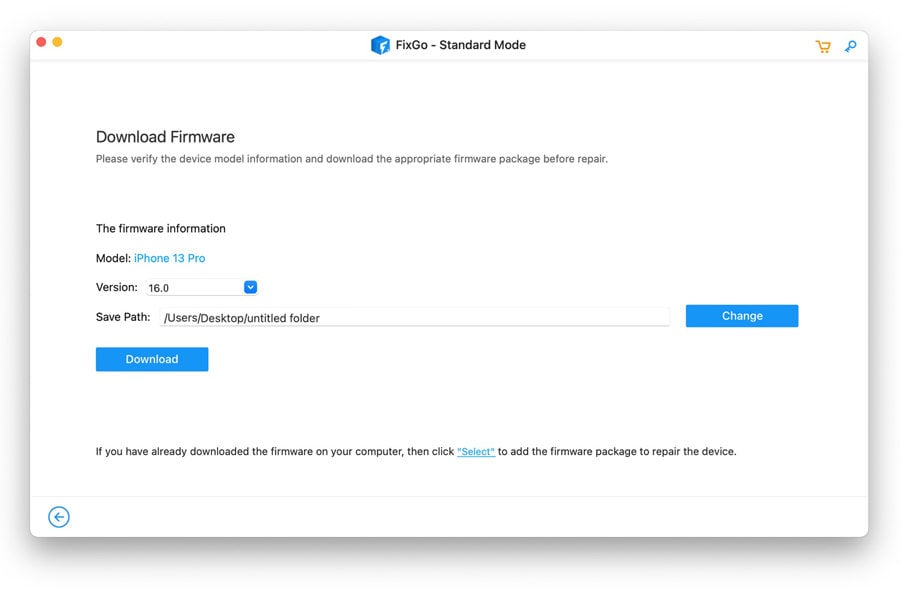
Paso 4. Comience a reparar.
Hacer clic en Reparar ahora Para comenzar la reparación del sistema. Tomará algún tiempo reparar los archivos de su sistema sin perder datos, así que espere pacientemente hasta que se termine.
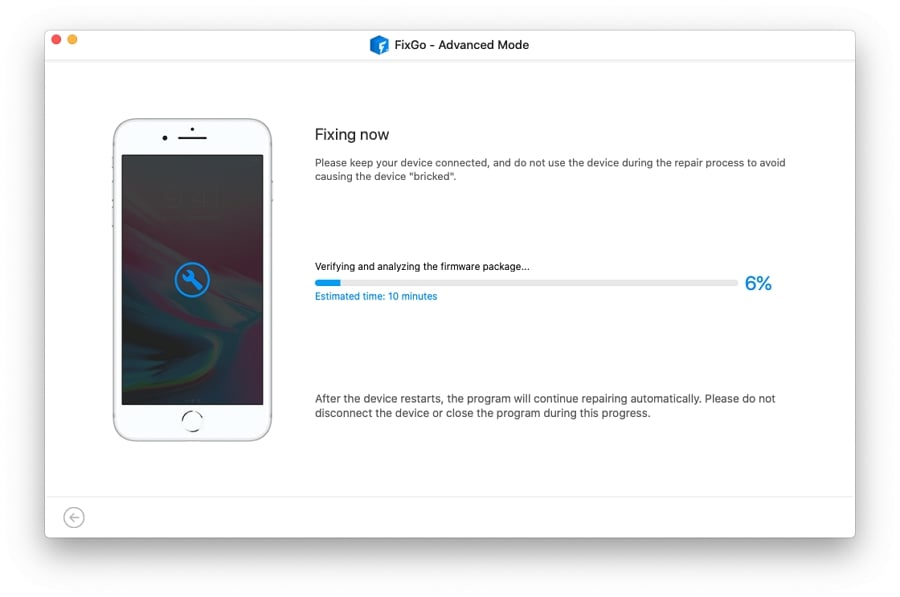
Si tienes un problema con el Ipad Inicio y botón de encendido no funcionaentonces es importante seguir estos pasos para ver si realmente es el problema de software o hardware. Con los botones de inicio, generalmente es un problema relacionado con el software.
2. Actualizar el sistema iOS 17
Asegúrese de que su iPad se esté ejecutando en la última versión del sistema operativo iPad. Muchas veces, su iPad no está actualizado y experimenta tantos errores y retrasos en su dispositivo. Por lo tanto, se recomienda que vigile las actualizaciones de software. Cada vez que se inicia una nueva actualización, asegúrese de actualizar su iPad de inmediato.
Otra cosa inteligente que puede intentar que vuelva a la vida de que su botón de inicio es presionar su botón de inicio varias veces mientras se carga.

En la mayoría de los casos, los usuarios han informado que pudieron resolver su El botón de inicio no funciona en el ipad después del reemplazo de la pantalla Problema ejerciendo algo de presión sobre el botón de inicio mientras se carga.
Suggested read: ¿No aparece el Inicio Rápido del iPhone? ¡Solución inmediata!
Consejos adicionales sobre el botón de inicio del iPad no funciona
Restablecer todas sus configuraciones puede resolver El botón de inicio del iPad no funciona asunto. Ir a Ajustestoque General > Transferir o restablecer iPad > Reiniciar > Restablecer todas las configuraciones. Una vez que haya terminado de restablecer su iPad, revise su botón de inicio. Debería funcionar.
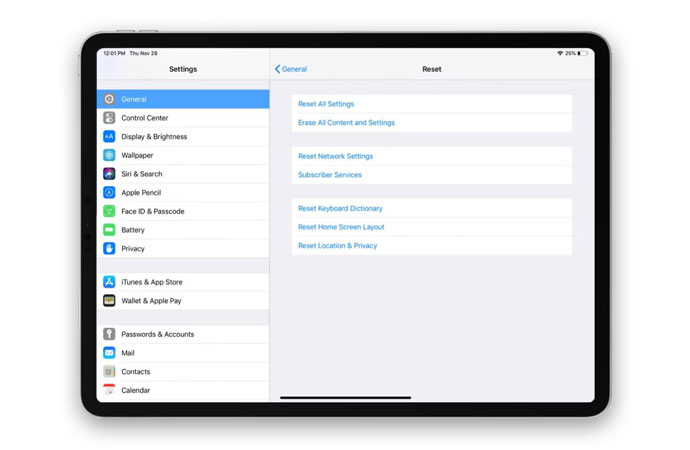
Si todavía no funciona, debe contactar Soporte de manzana para ordenar las cosas profesionalmente.
Cómo capturar la captura de pantalla en el iPad cuando el botón de inicio no funciona
Puede probar dos formas diferentes de tomar una captura de pantalla si su botón de inicio no funciona.
- Simplemente pídale a Siri que le tome una captura de pantalla.
- También puedes hacer el Dormir/despierta + + Volumen botón para tomar una captura de pantalla.
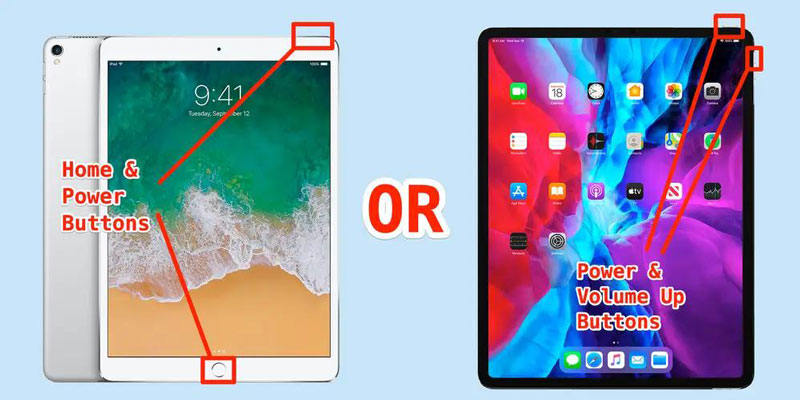
Veredicto final
Para que pueda haber dos posibles razones para su El botón de inicio del iPad no funciona; software y hardware relacionado con el hardware. Itooltab Fixgo no solo se encargará de todos los problemas relacionados con el software, sino que también instalará un nuevo firmware, lo que le ayudará a obtener más velocidad en su dispositivo.
Sin embargo, para atender los problemas de hardware, puede intentar seguir nuestra guía creativa para resolverlos usted mismo. De lo contrario, tendría que consultar a un profesional para repararlo por usted.
Descarga gratuita
Descarga segura
Descarga gratuita
Descarga segura
